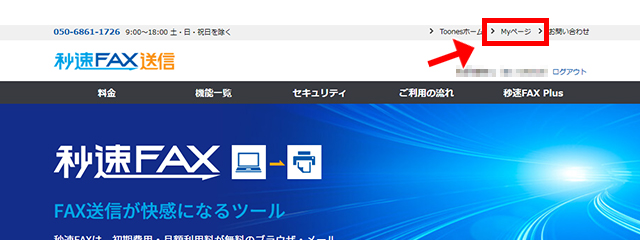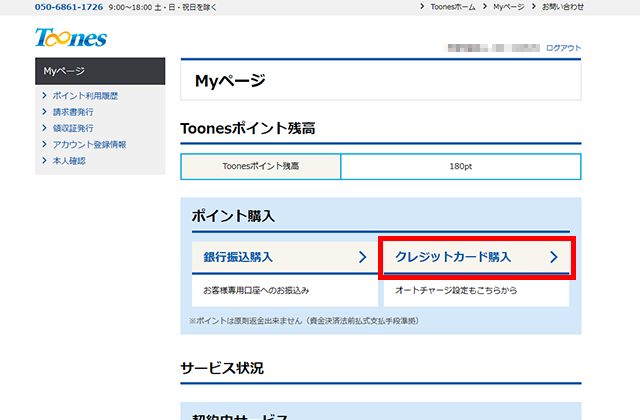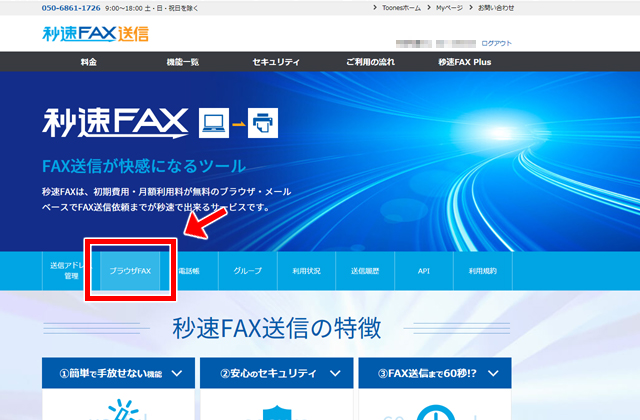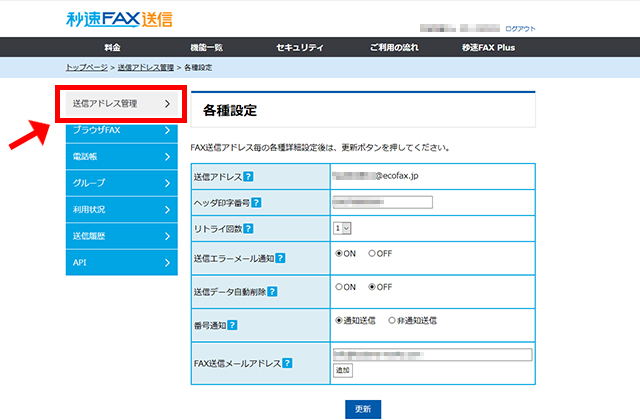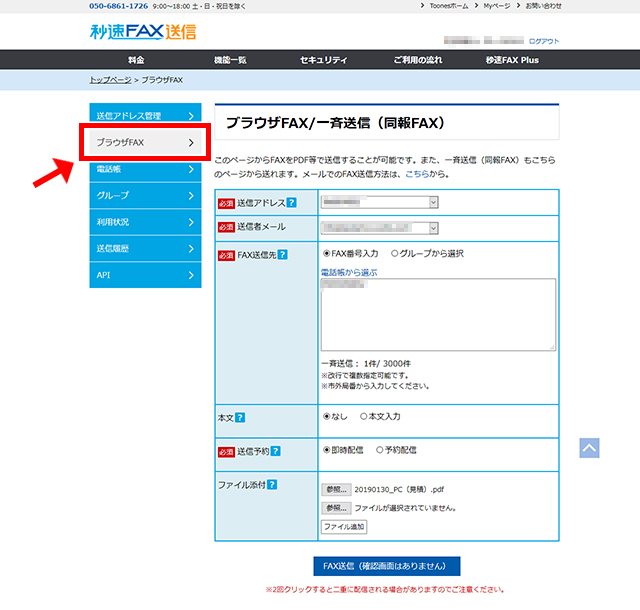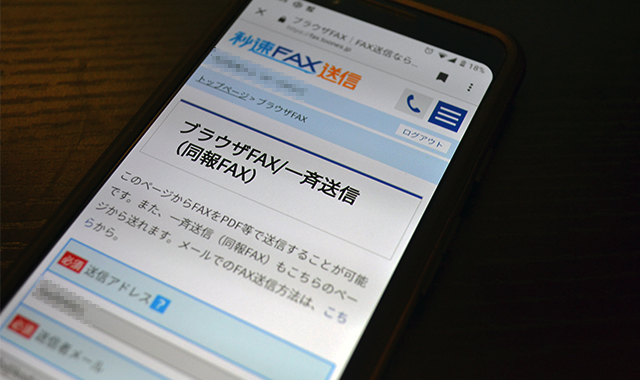パソコン・スマホからFAXできる「秒速FAX」を契約してみた【評価・レビュー】

「初期費用や月額費用は一切掛かからない」「必要なのは、送信の際に掛かる10円だけ」偽りなし!
未だにお客さんから「見積書をFAXで送って下さい」なんて言われることがあります。
その場では「はい、わかりましたー」と気前よく答えはするものの、心の中では「超めんどくせぇ」とぼやいてしまう。
だって、メールで済むじゃん。
なんでわざわざ紙にするんだよ!
今時、FAXなんて持ってねーし。
しかも、その度に近所のセブンイレブンまでFAXしに行かないといけないわけで・・・
ところが、もうそんな面倒な作業とはオサラバ!
インターネットを使って、パソコン・スマホからFAXが送れる『秒速FAX』というマジ最高なサービスに出会ったんです。
- 初期費用や月額費用は一切掛かからない
- 必要なのは、送信の際に掛かる10円だけ
コンビニだと50円掛かるので、どう考えても得でしかない。
過去にも何度か「インターネットFAX使ってみようかな~」と思ってみたことがあったんです。
しかし、どれもこれも月額1,000円程度の固定費が掛かる。
毎月1~2回くらいしかFAX送る機会なんてないのに、さすがに勿体ないですからね。
ちなみに、「FAXの受信もしたい」という方には、『秒速FAX Plus![]() 』という別のプランが用意されています。
』という別のプランが用意されています。
こちらは月額費用が必要ですが、FAX機器を導入するのと比べれば、全然安いですね。
- 初期費用:1,050円
- 月額:498円
- 受信(1枚):8円
『秒速FAX送信』のFAX送信手順
1)ポイントの購入
まずは、ポイントを購入する必要があります。
FAXを送る際は、このポイントを消費します。
秒速FAXにログインし、右上の『MYページ』をクリック
支払いは『クレジットカード』『銀行振り込み』が選べます。
200ポイントから購入でき、僕はクレジットカードで200ポイントだけ購入しました。
毎月1~2回くらいしか使わないので、この200ポイントですら使い切るのに一年ぐらい掛かりそうですが。
2)送信アドレスの登録
初回だけ必要な作業です。
送信元情報を登録します。
秒速FAXのトップページから『ブラウザFAX』をクリック。
左上の『送信アドレス管理』をクリックし、送信元の情報を登録してください。
3)FAX送信
左上の『ブラウザFAX』をクリック。
あとは、送信画面で送り先のFAX番号を入力。
送るデータを添付するだけです。
僕はいつもPDFにして送ってますが、ワード・エクセル・JPG・GIF画像でも可能との事。
ただし再現性が正確ではない為、PDF以外推奨はしていないようです。
スマホからもFAX送信できます
もちろん、スマホからも送れます。
これが意外と便利。
外出してるとき、Gmailに届いたPDFの資料なんかをその場でクライアントに転送できます。
僕、すぐやらないと忘れちゃうんで・・・
インターネットFAXを使うのは初めてだったので、「ちゃんと送れるのかなー?」という不安はありましたが、ちゃんと届いてます。
こんな便利なサービスを世に出してくれて、本当に感謝しかない。